WiFi tīklāja izveide Linux Mint 20
Pirms izveidojat WiFi tīklāju operētājsistēmā Linux Mint 20, pārliecinieties, vai jūsu sistēma ir savienota ar internetu.
Veiciet tālāk norādītās darbības, lai Linux Mint 20 izveidotu WiFi tīklāju:
1. Atveriet lietojumprogrammu izvēlni un meklējiet “Papildu tīkla konfigurācija”.
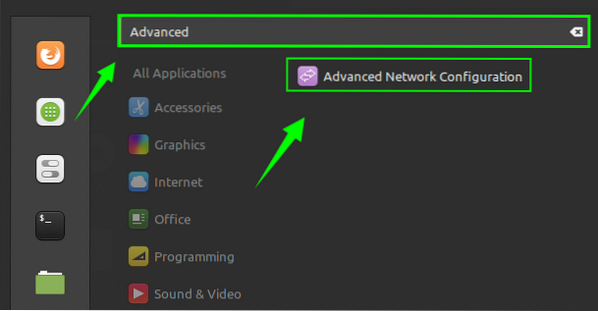
2. Atveriet lietojumprogrammu “Advanced Network Configuration”. Noklikšķiniet uz pogas “+”, lai izveidotu WiFi tīklāju.
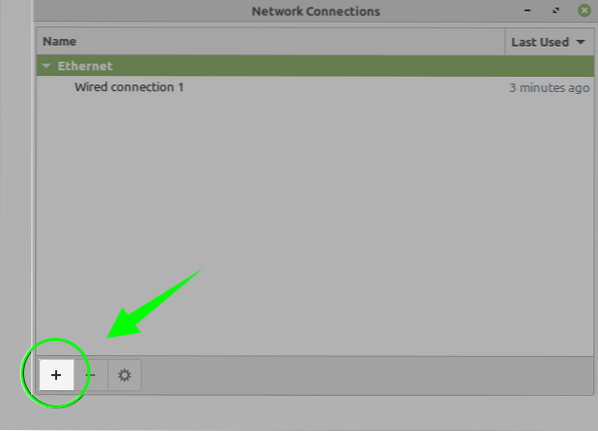
3. Dotajā savienojumu veidu sarakstā izvēlieties WiFi un noklikšķiniet uz Izveidot.
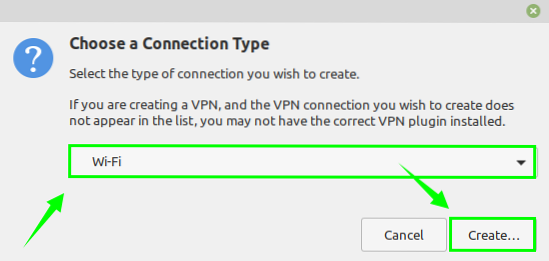
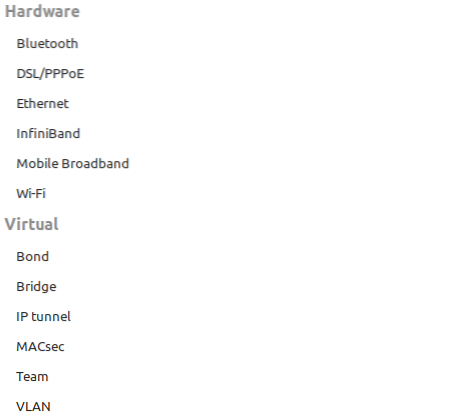
4. Tālāk mums jākonfigurē WiFi tīklājs. Laukos 'Savienojuma nosaukums' un 'SSID' ievadiet savienojuma nosaukumu, kuru vēlaties iestatīt. Turklāt režīmu sadaļā atlasiet “WiFi”. Izvēlnē Ierīce redzēsiet iespēju, kas parāda jūsu tīkla kartes fizisko adresi. Izvēlieties bezvadu tīkla karti, un tiek veikta sākotnējā konfigurēšana.
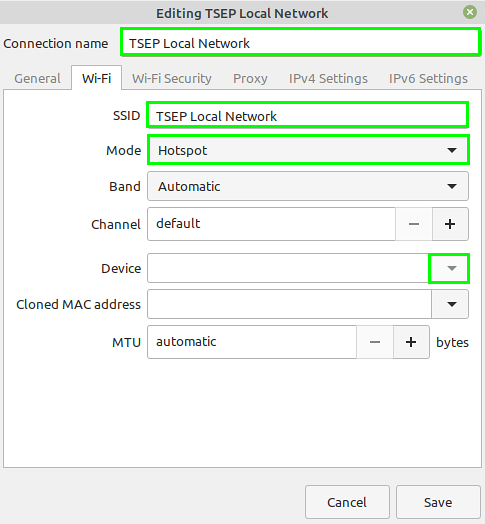
5. Pēc tam noklikšķiniet uz cilnes "WiFi-Security" un no norādītā drošības iespēju saraksta izvēlieties "WPA & WPA2 Personal". Ievadiet Hotspot paroles atslēgu.
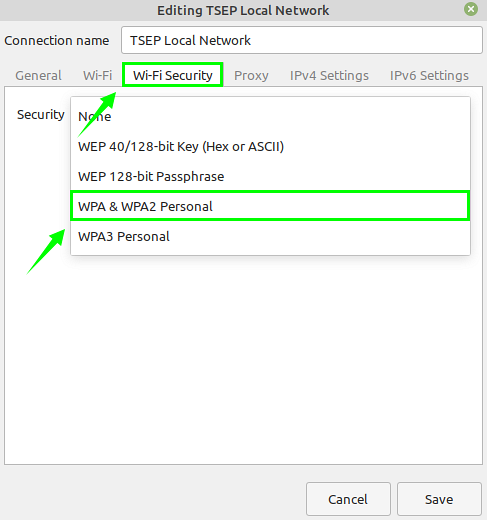
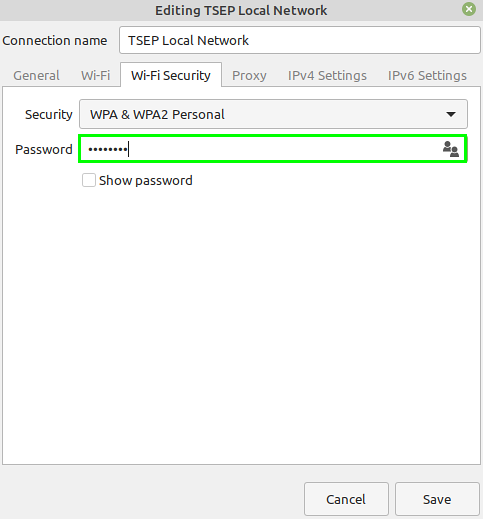
6. Pēc tam noklikšķiniet uz “IPV4 iestatījumi” un pārliecinieties, vai metode ir iestatīta uz “Koplietota ar citiem datoriem."
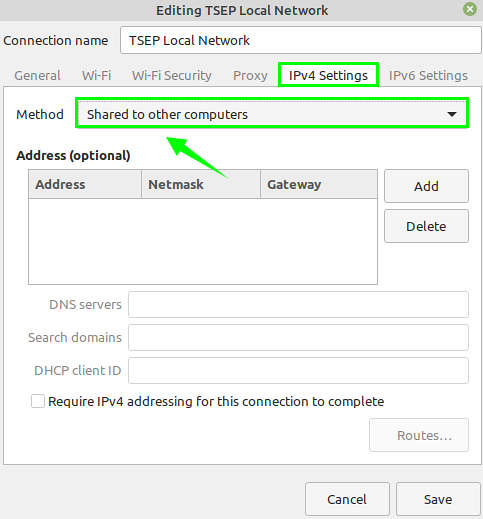
Noklikšķiniet uz "Saglabāt", un WiFi hotspot konfigurācija tiks saglabāta.
WiFi tīklājs ir veiksmīgi izveidots.
Secinājums
WiFi tīklāja izveide ir ļoti vienkāršs un vienkāršs process Linux Mint 20. Izveidojot WiFi tīklāju, mēs varam ērti koplietot failus ar citu sistēmu, kas savienota ar to pašu tīklu. Šajā rokasgrāmatā ir izskaidrota WiFi karstā punkta izveide operētājsistēmā Linux Mint 20.
 Phenquestions
Phenquestions


